
iPhoneには周囲の明るさをセンサーで感知して画面の明るさを自動調整する機能が実装されていますが、画面の明るさが勝手に変わるため機能をオフにする方も多いと思います。
しかし、明るさの自動調整をオフにしているにも関わらず、画面が勝手に暗くなってしまう、勝手に明るさが調整されるケースがあります。
本記事では、iPhoneの明るさ自動調整がおかしい/オフにしてるのに画面が暗くなる時の対処法について詳しく紹介します。
この記事の内容
対処1: 明るさ自動調整とホワイトポイントの設定を確認する
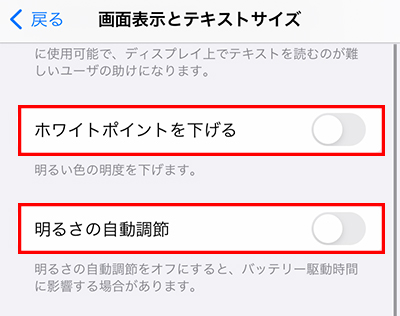
アクセシビリティの設定で明るさ自動調整がオフになっていても、ホワイトポイントを下げる設定がオンになっていると、画面が暗くなるように感じるケースがあります。
そのため、明るさ自動調整とホワイトポイントの設定を確認して、両方のオプションがオフになっていることを確認してください。明るさ自動調整とホワイトポイントを下げる設定をオフにするには、以下の手順で操作してください。
- 「設定」アプリを開きます。
- 「アクセシビリティ」をタップします。
- 「画面表示とテキストサイズ」をタップします。
- 「ホワイトポイントを下げる」のスイッチを「オフ」に切り替えます。
- 「明るさの自動調整」のスイッチを「オフ」に切り替えます。
明るさ自動調整とホワイトポイントを下げる設定をオフにできたら、画面の明るさが暗くならなくなったか確認してください。
対処2: True Toneをオフにする
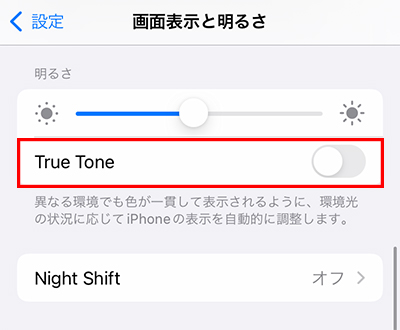
iPhoneには、明るさの自動調整機能以外にも周囲の明るさに合わせて色合いを自動調整するTrue Toneの機能が実装されています。このTrue Toneの機能が原因で画面の明るさが変化しているように見えるケースが考えられます。
そのため、True Toneの設定を確認して、オンになっている場合はオフに切り替えてみてください。True Toneをオフにするには、以下の手順で操作してください。
- 「設定」アプリを開きます。
- 「画面表示と明るさ」をタップします。
- 「True Tone」のスイッチを「オフ」に切り替えます。
True Toneをオフにできたら、画面の明るさが暗くならなくなったか確認してください。依然として画面が暗くなる場合は、次の対処に進んでください。
対処3: Night Shiftをオフにする
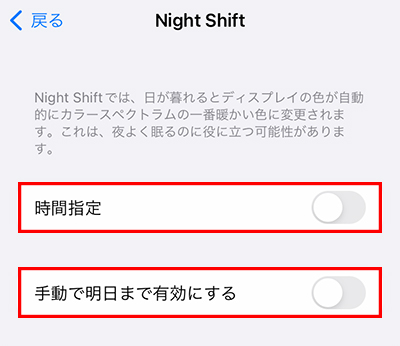
iPhoneには、毎日決まった時刻に目に負担の少ない色彩に自動的に変更できるNight Shiftの機能が実装されています。
そのため、明るさ自動調整をオフにしていても、この機能が原因で画面が暗くなったように感じるケースが考えられます。
Night Shiftの機能は、画面表示と明るさの設定からオン/オフを切り替えれます。Night Shiftをオフにするには、以下の手順で操作してください。
- 「設定」アプリを開きます。
- 「画面表示と明るさ」をタップします。
- 「Night Shift」をタップします。
- 「時刻指定」のスイッチが「オン」になっている場合は、「オフ」に切り替えます。
- 「手動で明日まで有効にする」のスイッチが「オン」になっている場合は、「オフ」に切り替えます。
以上の手順で、Night Shiftの機能をオフにできます。機能をオフにできたら、画面が暗くならなくなったか確認してください。
対処4: iPhoneが発熱していないか確認する
iPhoneはハードウェアの温度が熱くなって特定の温度しきい値に達すると、ハードウェアの損傷を防ぐために画面が自動で暗くなります。この仕様は、明るさの自動調整機能がオフになっていることに関係なく発生します。
iPhoneが熱くなる原因としては、負担の高いアプリの長時間使用、日が当たる場所での使用、放熱しにくい場所での放置などが考えられます。
iPhoneが触って熱くなっている場合は、不要なバックグラウンドアプリを閉じて温度が十分に下がったことを確認してから使用してみてください。不要なアプリを閉じるには、以下の手順で操作します。
- ホーム画面で画面下から上方向にスワイプします。
- iPhone8以前の場合は、「ホームボタン」を素早く2回タップします。
- 「不要なアプリ」を上方向にスワイプして終了します。
iPhoneの温度をより早く下げたい場合は、iPhoneの電源を切った状態でしばらく放置してください。iPhoneの温度が十分に下がったら、画面が勝手に暗く調整されなくなったか確認してください。
対処5: iPhoneを再起動する
iPhoneのシステムに一時的な不具合が発生していることが原因で、明るさ自動調整をオフにしても画面が暗くなるケースが考えられます。
そのため、明るさ自動調整、ホワイトポイント、True Tone、Night Shiftの設定を確認しても解決しない場合は、iPhoneを一度再起動してみてください。iPhoneを再起動するには、以下の手順で操作します。
- iPhoneの「サイドボタン」と「音量調整ボタン」を同時に長押しして、電源オフスライダーをドラッグします。
- iPhone8以前の場合は、「サイドボタン」を長押しして、電源オフスライダーをドラッグします。
- 「サイドボタン」を長押しして電源を入れます。
iPhoneを再起動できたら、画面の明るさが勝手に調整されなくなったか確認してください。再起動しても解決しない場合は、次の対処に進んでください。
対処6: 自動ロックの時間を延ばす
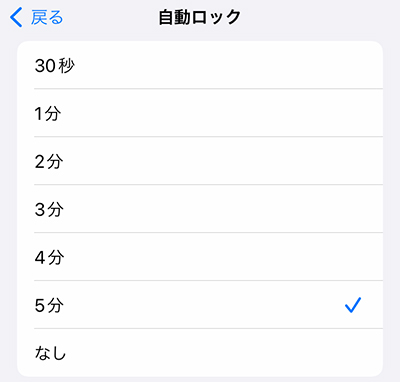
iPhoneの操作をやめて直ぐに画面が暗くなる場合は、自動ロックの時間が短すぎることが考えられます。iPhoneでは、操作をしていないと自動ロックする時間の15秒前に画面が暗くなります。
そのため、自動ロックの時間を延ばすことで、画面が暗くなる問題が解決する可能性があります。自動ロックの時間を延ばすには、以下の手順で操作してください。
- 「設定」アプリを開きます。
- 「画面表示と明るさ」をタップします
- 「自動ロック」をタップします。
- 「現在設定している時間より長い時間」を選択します。
- 「なし」に設定すると画面が暗くなることを完全に防げますが、自分でロックしない限りiPhoneがスリープ状態にならないためバッテリーの消耗が大幅に増えます。
自動ロックの時間を延ばせたら、画面が勝手に暗く調整されなくなったか確認してください。
対処7: 低電力モードを解除する
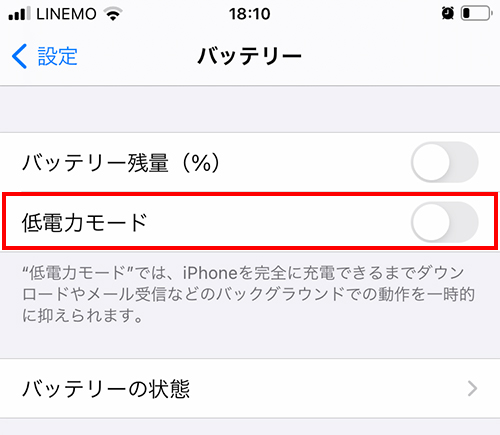
iPhoneの低電力モードがオンになっていると、バッテリー消費量を抑えるために画面の明るさが暗く調整され、暗転するまでの時間が短くなります。
そのため、iPhoneが低電力モードになっている場合は、モード解除してみてください。低電力モードを解除するには、以下の手順で操作します。
- 「設定」アプリを開きます。
- 「バッテリー」をタップします。
- 「低電力モード」のスイッチを「オフ」に切り替えます。
iPhoneの低電力モードをオフに切り替えれたら、自動的に画面の明るさが暗く調整されなくなったか確認してください。
対処8: 外観モードの自動切り替えを無効にする
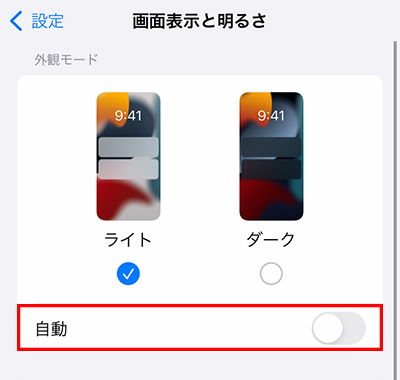
iPhoneの画面が夜になると黒背景になって暗くなる場合は、外観モードの自動切り替えによってダークモードになっていることが考えられます。
iPhoneが勝手にダークモードになってしまう場合は、外観モードの自動切り替えを無効にしてください。外観モードの自動切り替えを無効にするには、以下の手順で操作します。
- 「設定」アプリを開きます。
- 「画面表示と明るさ」をタップします。
- 外観モードが「ライト」になっていることを確認します。
- 「自動」のスイッチを「オフ」に切り替えます。
外観モードの自動切り替えを無効にできたら、iPhoneの画面が黒背景にならなくなったか確認してください。
対処9: ソフトウェアアップデートを実行する
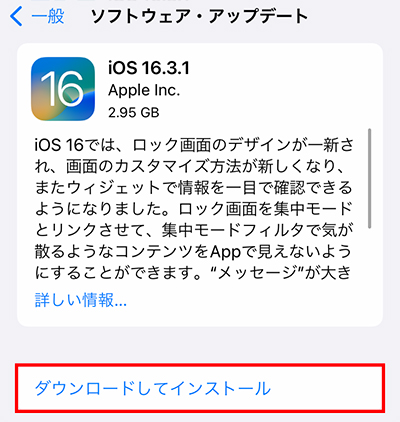
iOSのバージョンが古く不具合があることが原因で、明るさの自動調整をオフにしても画面が勝手に暗くなるケースが考えられます。
そのため、ソフトウェアアップデートを実行して、iOSを最新バージョンにすることで問題が解決する可能性があります。ソフトウェアアップデートを実行するには、以下の手順で操作してください。
- 「設定」アプリを起動します。
- 「一般」をタップします。
- 「ソフトウェアアップデート」をタップします。
- アップデートが見つかったら「ダウンロードしてインストール」をタップします。
- iPhoneのパスコードを入力します。
- 「今すぐインストール」をタップします。
iOSを最新バージョンにアップデートできたら、画面の明るさが自動調整されなくなったか確認してください。